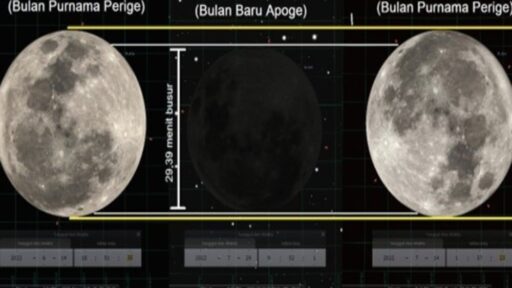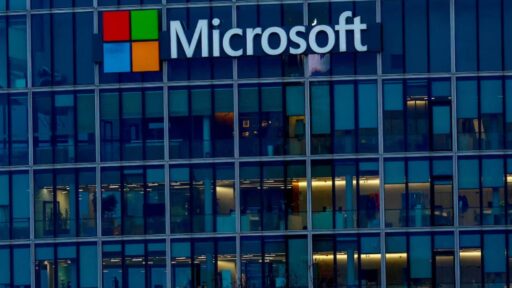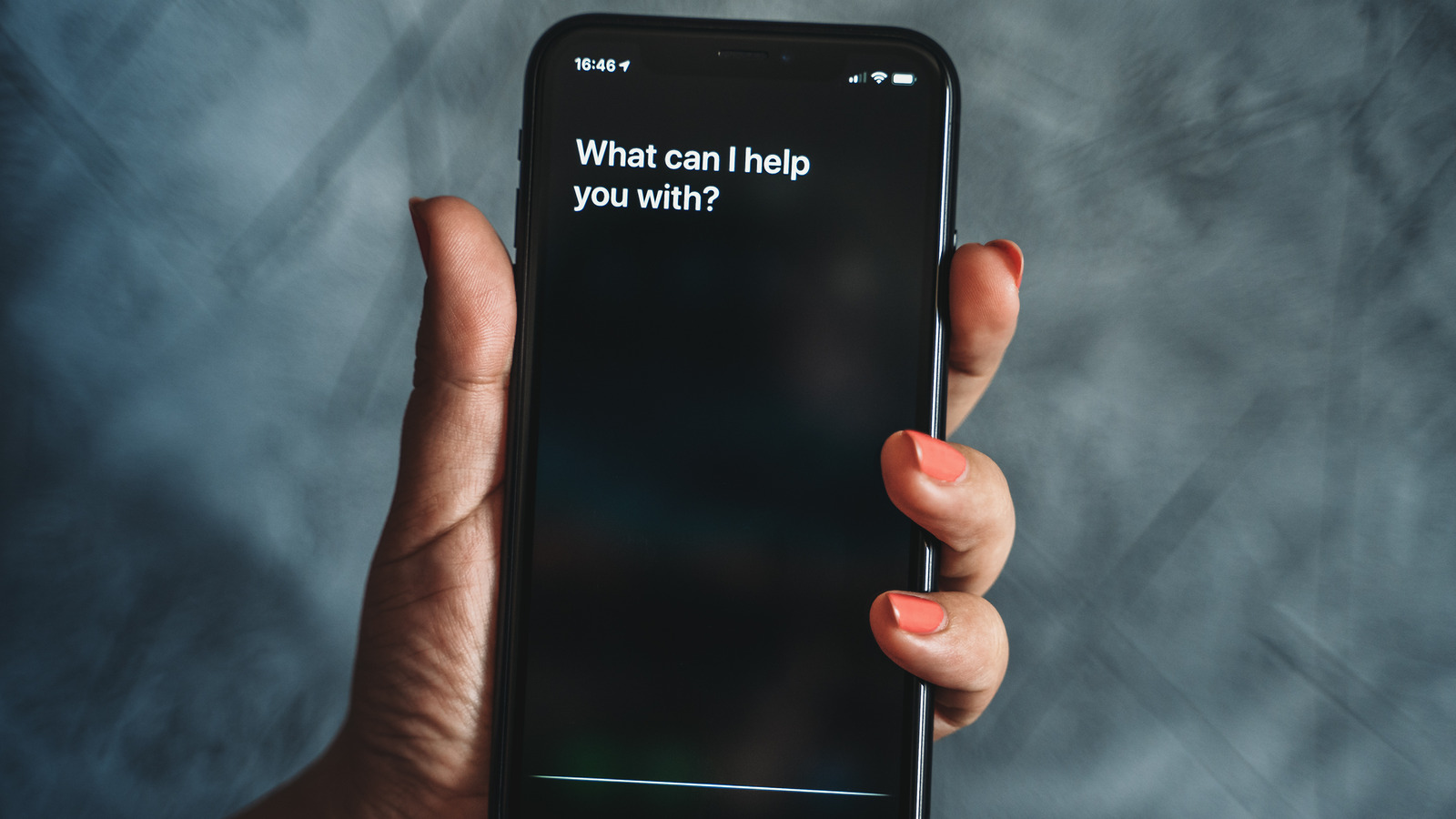
Siri adalah asisten virtual yang kuat, memungkinkan pengguna iPhone berinteraksi menggunakan suara. Namun, tidak jarang pengguna mengalami kekecewaan ketika Siri tidak merespons perintah "Hey Siri". Masalah ini bisa mengganggu kenyamanan dan efisiensi dalam menggunakan perangkat. Mengapa hal ini bisa terjadi? Mari kita selami beberapa alasan yang mungkin dan cara untuk memperbaikinya.
Memastikan Siri Diaktifkan dan Dikonfigurasi Dengan Benar
Hal pertama yang perlu Anda lakukan adalah memeriksa apakah Siri telah diaktifkan dan disetel dengan benar. Ini langkah-langkahnya:
- Buka aplikasi Pengaturan di iPhone Anda dan gulir ke bawah untuk mengetuk bagian Siri & Pencarian.
- Pastikan opsi Izinkan Siri Saat Terkunci diaktifkan.
- Aktifkan opsi Dengarkan untuk "Hey Siri". Jika sudah aktif, cobalah mematikan dan menghidupkannya kembali.
- Ketuk Lanjutkan dan ikuti petunjuk di layar untuk melatih Siri mengenali suara Anda.
- Setelah pengaturan selesai, ketuk Selesai.
- Gulir ke bawah dan ketuk Bahasa untuk memastikan pengaturannya sudah pada bahasa yang tepat.
Ingatlah bahwa fitur Deteksi Menghadap Bawah mungkin mencegah Siri merespons perintah ketika iPhone Anda diletakkan dengan layar menghadap ke bawah. Jika Anda ingin Siri tetap aktif meski dalam posisi tersebut, buka Pengaturan > Aksesibilitas > Siri dan aktifkan opsi "Selalu Dengarkan Untuk Hey Siri".
Restart iPhone Anda dan Bersihkan Mikrofon
Restart iPhone Anda adalah solusi yang sederhana namun efektif untuk mengatasi masalah sementara. Ini akan menghapus glitch yang mungkin mengganggu fungsi Siri. Caranya adalah dengan menahan salah satu tombol volume bersamaan dengan tombol sisi hingga slider matikan muncul. Tarik slider ke kanan, tunggu beberapa detik, lalu tekan dan tahan tombol daya lagi hingga logo Apple muncul.
Selain itu, masalah dengan mikrofon iPhone dapat mengakibatkan Siri tidak mendengar perintah "Hey Siri". Jika mikrofon Anda kotor akibat debu atau kotoran, bersihkan dengan lembut menggunakan kain kering yang lembut. Mikrofon utama terletak di bagian bawah, dekat dengan port pengisian daya. Pastikan tidak ada benda tajam yang dapat merusak mikrofon saat dibersihkan.
Setelah membersihkan mikrofon, uji menggunakan aplikasi Voice Memo. Jika suara terekam dengan jelas, coba lagi perintah "Hey Siri".
Putuskan Koneksi Headphone atau Speaker
Jika iPhone Anda terhubung dengan perangkat audio Bluetooth seperti headphone atau speaker, Siri mungkin menggunakan mikrofon pada perangkat Bluetooth tersebut. Untuk mengatasi ini, disconnect perangkat audio Bluetooth dari iPhone Anda. Cara melakukannya adalah:
- Buka aplikasi Pengaturan dan pilih Bluetooth.
- Ketuk tombol info di sebelah perangkat Bluetooth Anda.
- Pilih opsi Putuskan Koneksi dalam menu tersebut.
Ulangi proses ini untuk semua perangkat Bluetooth yang terhubung. Jika Anda memiliki beberapa perangkat Apple di sekitar Anda dan perangkat yang salah sering merespons perintah "Hey Siri", pastikan Bluetooth diaktifkan pada semuanya agar perangkat dapat berkomunikasi dengan baik.
Perbarui atau Reset iPhone Anda
Seringkali, bug dalam iOS dapat mencegah fitur seperti Siri berfungsi dengan baik. Jika demikian, melakukan pembaruan perangkat lunak adalah langkah yang bijak. Untuk memeriksa pembaruan, buka aplikasi Pengaturan di iPhone Anda, ketuk Umum, lalu pilih Pembaruan Perangkat Lunak. Unduh dan instal pembaruan yang tertunda, lalu periksa apakah "Hey Siri" berfungsi setelah itu.
Jika masalah tetap ada, Anda mungkin perlu mempertimbangkan untuk mereset iPhone. Ini akan mengembalikan perangkat ke konfigurasi default, memperbaiki masalah dengan Siri. Berikut langkah-langkah untuk mereset semua pengaturan di iPhone Anda:
- Buka aplikasi Pengaturan dan pergi ke Umum.
- Gulir ke bawah untuk memilih Transfer atau Reset iPhone.
- Ketuk opsi Reset dan pilih Reset Semua Pengaturan dari menu yang muncul.
Ikuti petunjuk di layar untuk menyelesaikan proses reset. Setelah reset selesai, iPhone Anda seharusnya dapat merespons perintah "Hey Siri" seperti seharusnya.
Menghadapi masalah dengan Siri bukanlah hal yang langka, namun ikuti langkah-langkah di atas dapat membantu Anda untuk mengatasinya. Dengan sedikit pengecekan dan pemeliharaan, Anda dapat kembali menikmati pengalaman hands-free yang ditawarkan oleh Siri. Jadi, jangan biarkan masalah ini berlarut-larut – coba langkah-langkah di atas dan lihat apakah Siri kembali berfungsi seperti sebelumnya!